Ako pridať výnimky pre obrancu systému Windows 10
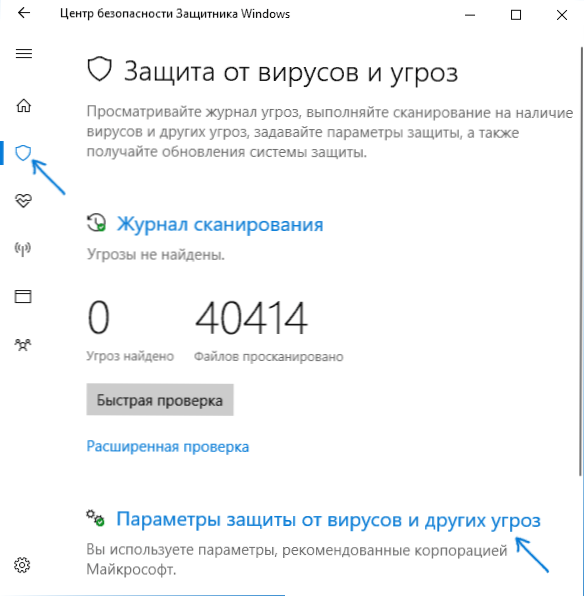
- 4018
- 1200
- Ernest Mikloško
Budovanie obrancov Windows v systéme Windows 10 je vo všeobecnosti vynikajúcou a užitočnou funkciou, ale v niektorých prípadoch môže zasahovať do spustenia potrebných programov, ktorým dôverujete, ale nie je to. Jedným z riešení je deaktivácia obrancu systému Windows, ale pridanie výnimiek k nemu môže byť racionálnejšou možnosťou.
V týchto pokynoch - podrobne o tom, ako pridať súbor alebo priečinok do vylúčenia antivírusového obrancu Windows 10, takže jeho spontánne odstránenie alebo problém so spustením sa nevyskytuje v budúcnosti.
Poznámka: Inštrukcia je uvedená pre aktualizáciu verzií Windows 10 verzie 1703 Creators. Pre predchádzajúce verzie sa podobné parametre nájdete v parametroch - aktualizácia a bezpečnosť - obranca systému Windows.
Parametre vylúčenia obrancu Windows 10
Parametre obrancu Windows v najnovšej verzii systému nájdete v bezpečnostnom centre Windows Defender.
Ak to chcete otvoriť, môžete stlačiť pravý - kliknúť na ikonu obrancu v oblasti upozornení (vedľa hodín nižšie vpravo) a vyberte možnosť „Open“ alebo prejsť na parametre - Aktualizácia a bezpečnosť - obhajca systému Windows a kliknite „Otvorte bezpečnostné tlačidlo Windows Defender“.
Ďalšie kroky na pridanie výnimiek na antivírus budú vyzerať takto:
- V bezpečnostnom centre otvorte stránku nastavení ochrany pred vírusmi a hrozbami a na ňom kliknite na „Parametre ochrany pred vírusmi a inými hrozbami“.
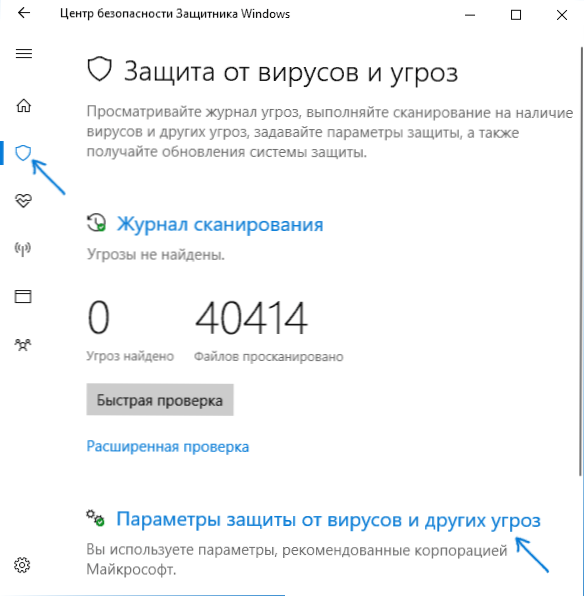
- V dolnej časti nasledujúcej stránky v časti „Výnimky“ stlačte alebo odstráňte výnimky “.
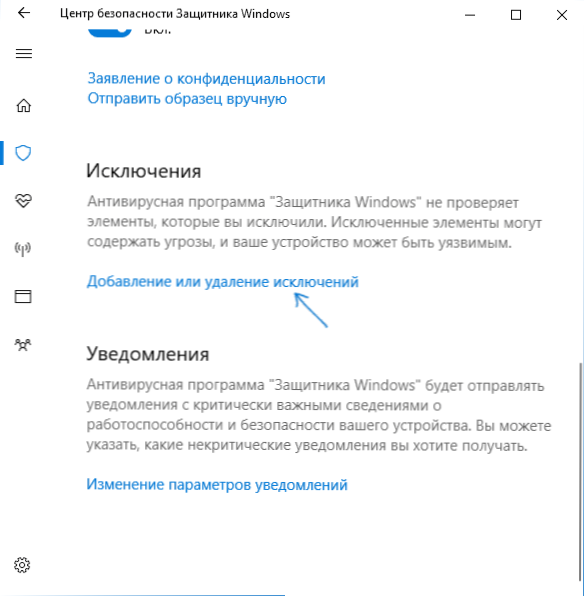
- Kliknite na položku „Pridať výnimku“ a vyberte typ výnimky - súbor, priečinok, typ súboru alebo proces.
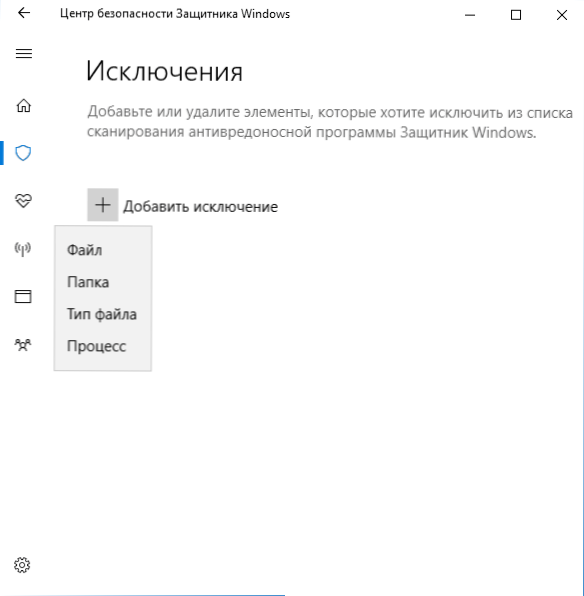
- Uveďte cestu k prvku a kliknite na „Otvoriť“.
Po dokončení sa priečinok alebo súbor pridá na výnimky obrancu systému Windows 10 a v budúcnosti sa nebudú naskenovať na vírusy alebo iné hrozby.
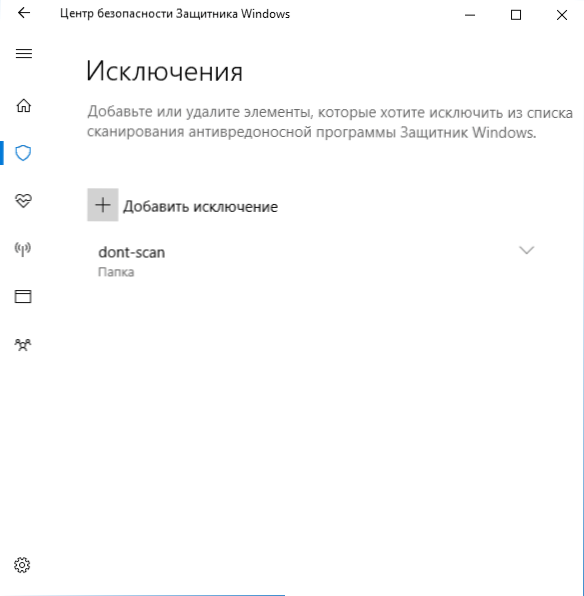
Moje odporúčanie je vytvoriť samostatný priečinok pre tie programy, ktoré sú bezpečné pred vašimi skúsenosťami, ale ich odstránia obranca systému Windows, pridajte ho na výnimky a v budúcnosti načítajte všetky takéto programy do tohto priečinka a spúšťajú sa odtiaľto.
Zároveň nezabudnite na opatrnosť a ak existujú nejaké pochybnosti, odporúčam skontrolovať váš súbor na Virustotal, možno to nie je také bezpečné, ako si myslíte.
POZNÁMKA: Ak chcete odstrániť výnimky od obrancu, prejdite na rovnakú stránku nastavení, na ktorej ste pridali výnimky, kliknite na šípku napravo od priečinka alebo súboru a kliknite na tlačidlo „Odstrániť“.

